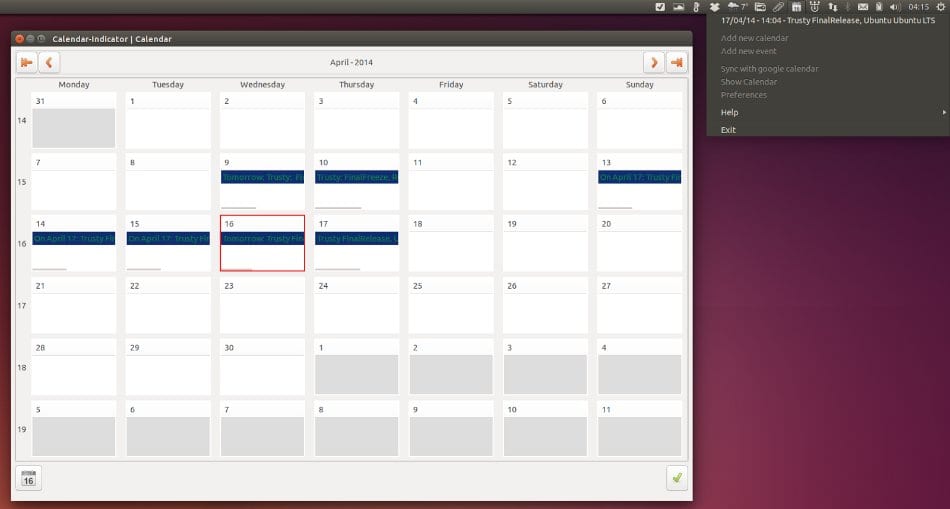
Ubuntu está muy bueno y muy completo, y cada nueva versión está más cerca del ideal inicial de Mark Shuttleworth de ofrecernos un sistema operativo universal, pero no por eso va a venir por defecto con todo lo que necesitamos. Sobre todo porque las necesidades de los usuarios son muy variadas y entonces es imposible satisfacer a todos apenas instalado el sistema, pero esto no es problema sabiendo de la gran flexibilidad que nos ofrecen Linux en general y Ubuntu en particular.
Hace unas horas vimos un post acerca de lo primero que podemos hacer después de instalar Ubuntu 14.04 y como esto es algo que depende del uso que vayamos a darle a nuestros ordenadores hemos querido armar un segundo post en el cual complementamos lo ofrecido, de manera tal que los usuarios puedan tomar toda esta información y decidir que es lo que van a instalar en sus equipos.
Por empezar queremos hablar de los AppIndicators, una tecnología implementada por Ubuntu desde hace tiempo y que funciona como applets en la sección de notificaciones, los cuales ofrecen funcionalidad adicional que nos viene muy útil y completa para entre otras cosas conocer el estado de nuestras conexiones de red, subir y bajar el volumen (además de acceder a la configuración de sonido o a los reproductores de música), o ver el estado de nuestras descargas de Transmission. Pero hay mucho más y ahora queremos mostrar algunas de las posibilidades adicionales que tenemos para esta sección de la barra de sistema, así que veamos algunas de estas opciones.
Calendar Indicator: este AppIndicator para el calendario del ordenador ha sido desarrollado por el prolífico Atareao (de www.atareao.es) y nos ofrece soporte para Google Calendar y acceso a los 10 próximos eventos que tengamos en el, todo desde el menú de Ubuntu. Pero además, y dado que vamos a poder sincronizar nuestro calendario local con el calendario online de la compañía de Mountain View, también podremos ver los eventos que tengamos allí cuando hagamos click en la opción de vista expandida. Y lo mejor es que no sólo podremos ver eventos sino que también podemos añadir nuevos eventos o editar los ya existentes.
Para añadir Calendar Indicator en Ubuntu 14.04
sudo add-apt-repository ppa:atareao/atareao
sudo apt-get update
sudo apt-get install calendar-indicator
¿Alguien puede dejar de lado a un buen indicador del estado del tiempo? Cierto que son más útiles para llevar en el móvil o tableta, pero en el ordenador también nos viene muy bien tenerlas a mano, así que queremos hablar de un AppIndicator muy bueno llamado My Weather Indicator, también desarrollado por el amigo Atareao. Lo que hace es muy simple y está bien claro: nos ofrece un poco de información del estado actual del tiempo desde el panel de Unity, con la posibilidad de obtener información adicional de 5 días al hacer click derecho.
Para instalar My Weather Indicator en Ubuntu 14.04 Trusty Tahr:
sudo add-apt-repository ppa:atareao/atareao
sudo apt-get update
sudo apt-get install my-weather-indicator
Tampoco podemos dejar de lado los beneficios que nos ofrece una herramienta para seleccionar diferentes niveles de frecuencia de CPU, algo que en el caso de los portátiles nos permite ahorrar bastante batería. Tenemos una alternativa muy buena aquí, llamada Cpufreq Indicator, equivalente del antiguo applet de frecuencia de CPU de GNOME, que nos permite cambiar la frecuencia de funcionamiento de nuestro procesador en tiempo real..

Para instalar Cpufreq Indicator en Ubuntu 14.04 Trusty Tahr:
sudo apt-get install indicator-cpufreq
Otro AppIndicator muy útil es uno llamado Variety, realmente muy completo y potente ya que nos permite cambiar el fondo de pantalla de nuestro escritorio en forma automática, y lo bueno es que obtiene las imágenes desde repositorios de muy alta calidad con lo cual siempre podremos tener fondos nuevos que irán cambiando en los intervalos que nosotros le especifiquemos, y teniendo además la posibilidad de cambiar en forma manual desde el AppIndicator o de marcar los que más nos gustan como ‘Favoritos’ para acceder a ellos más tarde si así lo deseamos.
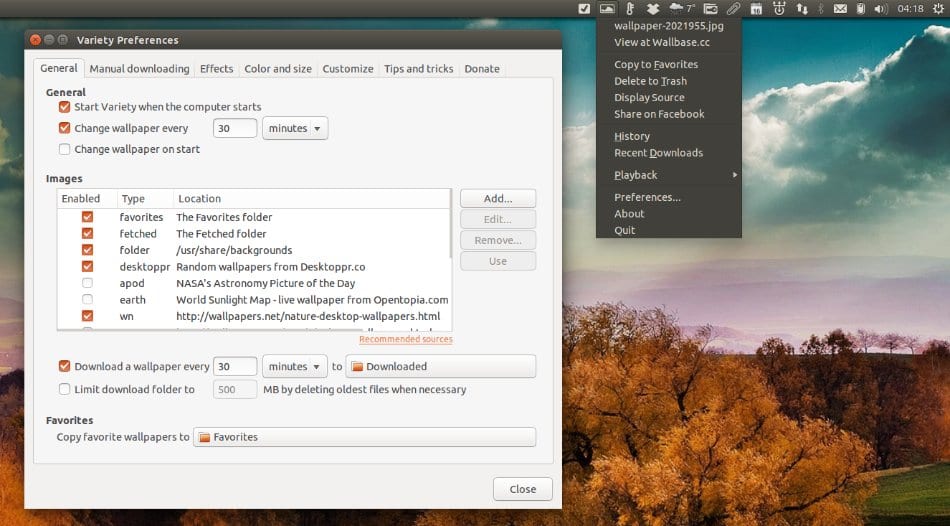
Para instalar Variety en Ubuntu 14.04 Trusty Tahr:
sudo add-apt-repository ppa:peterlevi/ppa
sudo apt-get update
sudo apt-get install variety
Como vemos, los AppIndicators no solo son muy simples de instalar, incluso cuando sus PPA no vienen por defecto disponibles en el sistema, sino que luego ofrecen una gran funcionalidad en forma rápida desde la sección de notificaciones de Ubuntu.
Más información – ¿Qué hacer después de instalar Ubuntu 14.04?
Gracias, mucho de esto no lo conocía.
Hola Karel, me alegra que esta información te haya sido útil
Saludos!
Hola que tal, tengo una duda, en el último paso no es sudo apt-get update? en lugar de upgrade?
Hola Juan Antonio, gracias por comentar.
Efectivamente es sudo apt-get update, en lugar de upgrade. Ambas palabras son muy parecidas y se me pasó al momento de revisar. Gracias!
Hola, alguna manera de forzar a wine correr en modo de pantalla completa, tengo 1pc 2 portátil con ubuntu instalado, en la pc wine corre perfecto pero en las laptop no abre a pantalla completa ningún juego, ej: mi resolución es de 1366×768 y solo me permite hasta 1024×600 lo que ocasiona que la pantalla no se estire.
update: ubuntu 14.04 32 bit 4gb de ram
Después de meterme a brujo y darle unos ramazos con hierbas chinas a mi laptop, actualicé a ubuntu 16.04 xenial, version de 64 bit, creé un prefix de 32 bit y se solucionó el maldito problema, ya me aperece el deseado modo de jugar a pantalla completa; aunque estoy consciente que todavía queda muchos usuarios de ubuntu con la piedra afuera y buscando como carajos hacer lo que por suerte hice yo.
Feliz día. (:a)
Hola Willy Klew. Me gustaría que pusieras alguna buena idea para instalar KODI, y algunos ADDONS para que resulte lo más práctico posible en España.
No tengo una TV Smart, pero sí un PC Zotac (un poco viejo), que quiero poner para la «tele»